excel中格式刷的作用
1、首先看下图数据(字体混乱,背景颜色不统一,字体颜色也不一致)
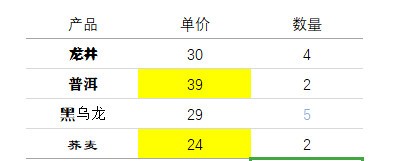
2、我们需要把它设置成统一格式

3、那么先把第一行设置好
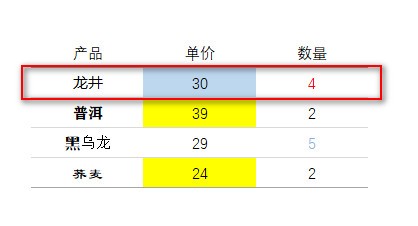
4、设置完成后会发现,如果数据量很大,总不能一个一个去改吧,太浪费时间了。这时就轮到格式刷登场了
5、先把我们要复制的格式的单元格选中,

6、在软件上方“开始”选项卡中,找到图中所示“格式刷”

7、点击,此时鼠标变为小格式刷的样子(图片截不出来,自行操作一下就能看到)——>像平常一样直接拖动鼠标,选中想要更改的单元格区域就行(图一)——>松开鼠标,就能看到变化了(图二)
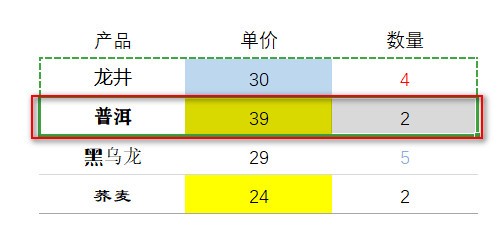
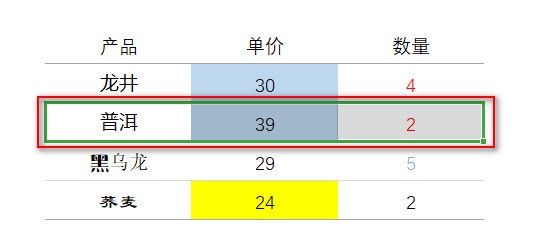
8、当然可以一次性拖动选中所有区域
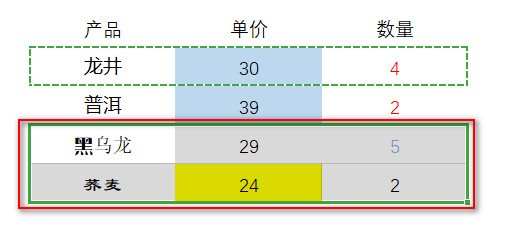
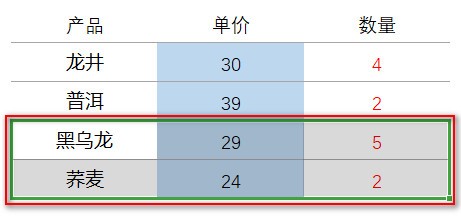
9、这时有的童鞋会有疑问:如果我隔行改变单元格格式,那还得每次都点一下格式刷,太麻烦了!?
不用担心,如果出现这种情况,在选择好要复制的单元格格式后,直接双击格式刷,就能一直保持格式刷的状态了(若要结束,按“Esc”键即可)
声明:本网站引用、摘录或转载内容仅供网站访问者交流或参考,不代表本站立场,如存在版权或非法内容,请联系站长删除,联系邮箱:site.kefu@qq.com。
阅读量:135
阅读量:45
阅读量:66
阅读量:172
阅读量:130